Muallif:
Virginia Floyd
Yaratilish Sanasi:
13 Avgust 2021
Yangilanish Sanasi:
1 Iyul 2024
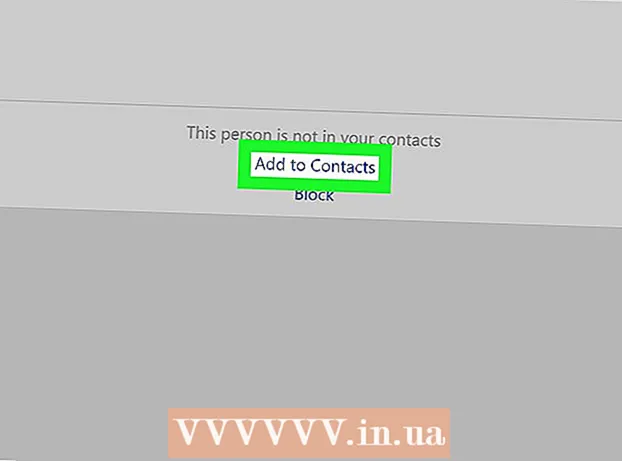
Tarkib
- Qadamlar
- 4 -usul 1: Mobil telefonda foydalanuvchini qanday blokirovka qilish kerak
- 4 -usul 2: Mobil telefonda foydalanuvchini blokdan qanday chiqarish mumkin
- 3 -usul 4: foydalanuvchini kompyuterdan qanday blokirovka qilish
- 4 -usul 4: foydalanuvchini kompyuterda qanday blokdan chiqarish mumkin
- Maslahatlar
- Ogohlantirishlar
Ushbu maqolada imo.im messenjeridagi foydalanuvchilarni blokirovka qilish va blokdan chiqarish yo'llari ko'rsatiladi. Imo.im -da foydalanuvchini blokirovka qilish uchun siz u bilan yozishishingiz kerak edi va u sizning aloqalaringizda bo'lmasligi kerak.
Qadamlar
4 -usul 1: Mobil telefonda foydalanuvchini qanday blokirovka qilish kerak
 1 Imo dasturini ishga tushiring. "Imo" harflari bilan oq nutq bulutining belgisini bosing.
1 Imo dasturini ishga tushiring. "Imo" harflari bilan oq nutq bulutining belgisini bosing. - Agar siz hali telefoningizga imo -ga kirmagan bo'lsangiz, telefon raqamingiz va ismingizni kiriting.
 2 Yorliqqa o'ting Kontaktlar. U ekranning o'ng pastki burchagida joylashgan.
2 Yorliqqa o'ting Kontaktlar. U ekranning o'ng pastki burchagida joylashgan. - Android qurilmasida ekranning o'ng yuqori burchagidagi Kontaktlar -ga teging.
 3 Bloklamoqchi bo'lgan foydalanuvchini tanlang. Buning uchun kontaktni bosing; bu foydalanuvchi bilan yozishmalar ochiladi.
3 Bloklamoqchi bo'lgan foydalanuvchini tanlang. Buning uchun kontaktni bosing; bu foydalanuvchi bilan yozishmalar ochiladi.  4 Odamning nomini bosing. U ekranning yuqori chap burchagida joylashgan. Bu foydalanuvchining profili ochiladi.
4 Odamning nomini bosing. U ekranning yuqori chap burchagida joylashgan. Bu foydalanuvchining profili ochiladi. 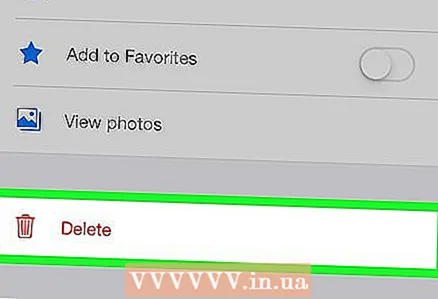 5 Ga teging O'chirish. Bu tugma ekranning pastki qismida joylashgan.
5 Ga teging O'chirish. Bu tugma ekranning pastki qismida joylashgan. - Android -da Kontaktni o'chirish -ni bosing. Ehtimol, "Bloklash" varianti Android qurilmasida mavjud bo'ladi, ya'ni kontaktni o'chirishga hojat yo'q; bu holda, bu va keyingi bosqichni o'tkazib yuboring.
 6 Ustiga bosing Haso'ralganda. Foydalanuvchi sizning kontaktlaringiz ro'yxatidan o'chiriladi, bu sizni blokirovka qilishga imkon beradi.
6 Ustiga bosing Haso'ralganda. Foydalanuvchi sizning kontaktlaringiz ro'yxatidan o'chiriladi, bu sizni blokirovka qilishga imkon beradi.  7 "Bloklash" yonidagi oq kalitni bosing. Bu ekranning pastki qismida.
7 "Bloklash" yonidagi oq kalitni bosing. Bu ekranning pastki qismida.  8 Ustiga bosing Haso'ralganda. Foydalanuvchi bloklanadi, ya'ni siz bilan imo orqali bog'lana olmaydi.
8 Ustiga bosing Haso'ralganda. Foydalanuvchi bloklanadi, ya'ni siz bilan imo orqali bog'lana olmaydi.
4 -usul 2: Mobil telefonda foydalanuvchini blokdan qanday chiqarish mumkin
 1 Imo dasturini ishga tushiring. "Imo" harflari bilan oq nutq bulutining belgisini bosing.
1 Imo dasturini ishga tushiring. "Imo" harflari bilan oq nutq bulutining belgisini bosing. - Agar siz hali telefoningizga imo -ga kirmagan bo'lsangiz, telefon raqamingiz va ismingizni kiriting.
 2 Ustiga bosing ⋮. U ekranning yuqori chap burchagida joylashgan. Menyu ochiladi.
2 Ustiga bosing ⋮. U ekranning yuqori chap burchagida joylashgan. Menyu ochiladi. - Android qurilmasida ekranning chap pastki burchagidagi "☰" tugmasini bosing.
 3 Sozlamalar ga teging
3 Sozlamalar ga teging  . Bu tishli shaklidagi belgi ekranning o'ng yuqori burchagida joylashgan.
. Bu tishli shaklidagi belgi ekranning o'ng yuqori burchagida joylashgan. - Android qurilmasida Sozlamalar opsiyasi ekranning o'rtasida joylashgan.
 4 Ustiga bosing Bloklangan kontaktlar. U sozlash sahifasining o'rtasida joylashgan.
4 Ustiga bosing Bloklangan kontaktlar. U sozlash sahifasining o'rtasida joylashgan. - Android qurilmasida bu variantni topish uchun pastga aylantiring.
 5 Blokdan chiqarishni xohlagan foydalanuvchini toping. Agar siz bir nechta foydalanuvchini bloklagan bo'lsangiz, blokdan chiqarishni xohlagan kishini toping.
5 Blokdan chiqarishni xohlagan foydalanuvchini toping. Agar siz bir nechta foydalanuvchini bloklagan bo'lsangiz, blokdan chiqarishni xohlagan kishini toping.  6 Ustiga bosing Blokdan chiqarish. Bu odam ismining o'ng tomonidagi ko'k tugma.
6 Ustiga bosing Blokdan chiqarish. Bu odam ismining o'ng tomonidagi ko'k tugma.  7 Ga teging Blokdan chiqarishso'ralganda. Foydalanuvchi blokdan chiqariladi.
7 Ga teging Blokdan chiqarishso'ralganda. Foydalanuvchi blokdan chiqariladi. - Kontaktlaringizga odam qo'shish uchun "Chatlar" yorlig'ini oching, u bilan yozishmalarni bosing, ismiga teging, so'ng "Kontaktlarga qo'shish" (yoki shunga o'xshash variant) ni bosing.
3 -usul 4: foydalanuvchini kompyuterdan qanday blokirovka qilish
 1 Ochiq imo. "Imo" harflari bilan oq nutq bulutining belgisini bosing.
1 Ochiq imo. "Imo" harflari bilan oq nutq bulutining belgisini bosing. - Agar siz hali imo -ga kirmagan bo'lsangiz, telefon raqamingizni kiriting.
 2 Yorliqqa o'ting Kontaktlar. U oynaning yuqori chap tomonida joylashgan.
2 Yorliqqa o'ting Kontaktlar. U oynaning yuqori chap tomonida joylashgan.  3 Bloklamoqchi bo'lgan foydalanuvchini tanlang. Kontaktlar oynasida chap tarafdagi odamni toping, so'ng uning nomini bosing. Bu odam bilan yozishmalar ochiladi.
3 Bloklamoqchi bo'lgan foydalanuvchini tanlang. Kontaktlar oynasida chap tarafdagi odamni toping, so'ng uning nomini bosing. Bu odam bilan yozishmalar ochiladi.  4 Foydalanuvchi nomini o'ng tugmasini bosing. Menyu ochiladi.
4 Foydalanuvchi nomini o'ng tugmasini bosing. Menyu ochiladi. - Agar sichqonchaning o'ng tugmasi bo'lmasa, sichqonchaning o'ng tomonini bosing yoki ikki barmoq bilan bosing.
- Agar kompyuterda sensorli panel (sichqoncha emas) bo'lsa, uni ikki barmog'ingiz bilan bosing yoki sensorli panelning o'ng pastki qismini bosing.
 5 Ustiga bosing Kontaktlardan olib tashlang. Bu menyuning pastki qismida.
5 Ustiga bosing Kontaktlardan olib tashlang. Bu menyuning pastki qismida.  6 Ustiga bosing Haso'ralganda. Shaxs sizning kontaktlaringiz ro'yxatidan o'chiriladi.
6 Ustiga bosing Haso'ralganda. Shaxs sizning kontaktlaringiz ro'yxatidan o'chiriladi.  7 Ustiga bosing Bloklash. Bu parametr foydalanuvchi profili sahifasining yuqori qismiga yaqin; u bloklanadi, ya'ni u siz bilan imo orqali bog'lana olmaydi.
7 Ustiga bosing Bloklash. Bu parametr foydalanuvchi profili sahifasining yuqori qismiga yaqin; u bloklanadi, ya'ni u siz bilan imo orqali bog'lana olmaydi.
4 -usul 4: foydalanuvchini kompyuterda qanday blokdan chiqarish mumkin
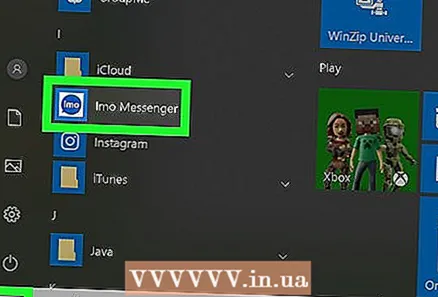 1 Ochiq imo. "Imo" harflari bilan oq nutq bulutining belgisini bosing.
1 Ochiq imo. "Imo" harflari bilan oq nutq bulutining belgisini bosing. - Agar siz hali imo -ga kirmagan bo'lsangiz, telefon raqamingizni kiriting.
 2 Ustiga bosing imo. Bu oynaning chap yuqori burchagidagi yorliq. Menyu ochiladi.
2 Ustiga bosing imo. Bu oynaning chap yuqori burchagidagi yorliq. Menyu ochiladi.  3 Ustiga bosing Bloklangan foydalanuvchilar. Bu menyu o'rtasida. O'ngda bloklangan foydalanuvchilar ro'yxati ochiladi.
3 Ustiga bosing Bloklangan foydalanuvchilar. Bu menyu o'rtasida. O'ngda bloklangan foydalanuvchilar ro'yxati ochiladi.  4 Blokdan chiqarishni xohlagan foydalanuvchini toping. Agar siz bir nechta foydalanuvchini bloklagan bo'lsangiz, blokdan chiqarishni xohlagan kishini toping.
4 Blokdan chiqarishni xohlagan foydalanuvchini toping. Agar siz bir nechta foydalanuvchini bloklagan bo'lsangiz, blokdan chiqarishni xohlagan kishini toping.  5 Ustiga bosing Blokdan chiqarish. Bu odamning nomi ostidagi tugma - u qulfdan chiqariladi.
5 Ustiga bosing Blokdan chiqarish. Bu odamning nomi ostidagi tugma - u qulfdan chiqariladi.  6 Kontaktlaringizga odamni qo'shing. Profilini ochish uchun odamning ismiga teging, so'ngra ekranning yuqori qismidagi Kontaktlarga qo'shish -ga teging.
6 Kontaktlaringizga odamni qo'shing. Profilini ochish uchun odamning ismiga teging, so'ngra ekranning yuqori qismidagi Kontaktlarga qo'shish -ga teging.
Maslahatlar
- Agar siz bloklamoqchi bo'lgan odam bilan yozishmalaringiz bo'lmasa (hech bo'lmaganda bitta xabar), siz uni kontaktlar ro'yxatidan olib tashlaganingizdan so'ng bloklay olmaysiz.
Ogohlantirishlar
- Bloklangan foydalanuvchilar siz bilan bog'lana olmaydilar yoki Internetda ekanligingizni aniqlay olmaydilar.



